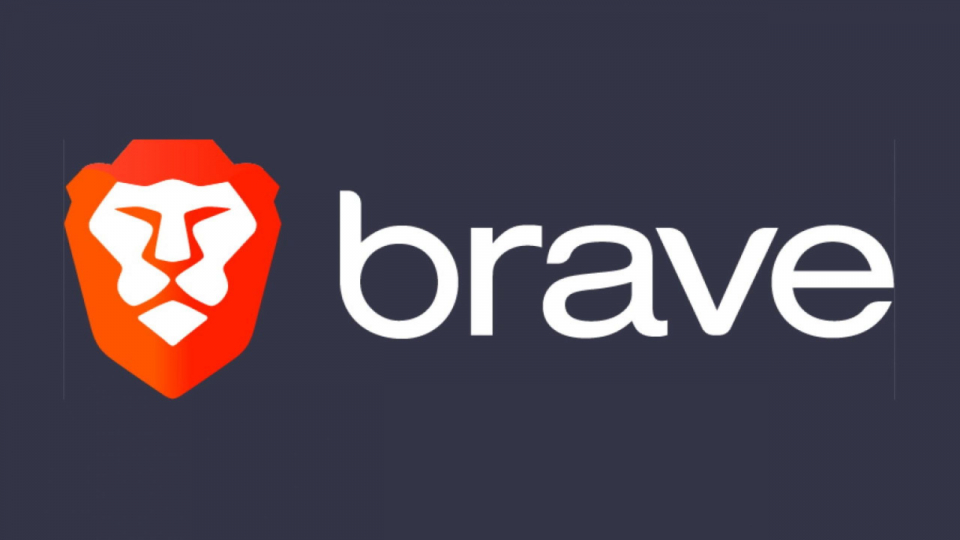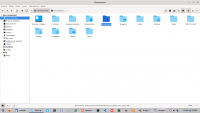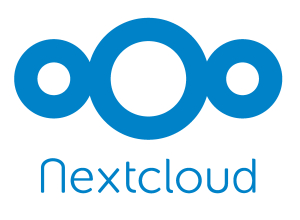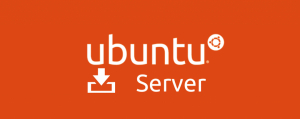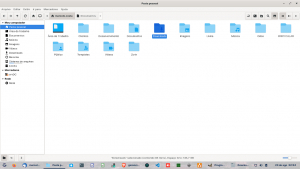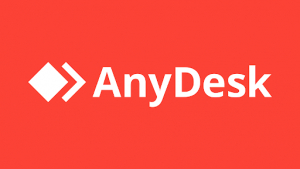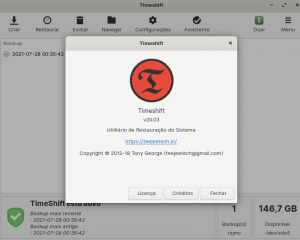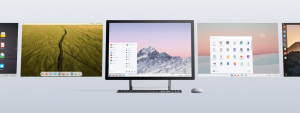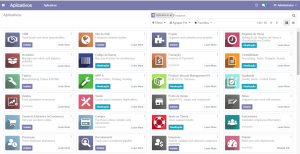O navegador Brave é um browser de internet veloz, gratuito e seguro, com monitoramento e proteção de segurança e experiência otimizada, e que possui versões para macOS, Windows, Linux, Android e iOS.
Brave é um navegador Web de código aberto desenvolvido pela empresa Brave Software Inc. e baseado no navegador Chromium e em seu mecanismo Blink, que bloqueia anúncios e rastreadores de sites.
1 - Instalação
1.1 - Abra um terminal a partir do respectivo ícone ou pelas teclas de atalho (CTRL+ALT+T)
1.2 - Atualize o seu sistema:
sudo apt update && sudo apt upgrade -y
1.3 - Instale pacotes necessários:
sudo apt install apt-transport-https curl gnupg
1.4 - Adicione a respectiva chave GPG:
sudo curl -s https://brave-browser-apt-release.s3.brave.com/brave-core.asc | sudo apt-key --keyring /etc/apt/trusted.gpg.d/brave-browser-release.gpg add -
1.5 - Adicione o repositório Brave:
sudo echo "deb [arch=amd64] https://brave-browser-apt-release.s3.brave.com/ stable main" | sudo tee /etc/apt/sources.list.d/brave-browser-release.list
1.6 - Atualize o cache APT:
sudo apt update
1.7 - Instale o Brave
sudo apt install brave-browser
1.8 - Após concluída a instalação, basta sair do terminal e localizar o navegador Brave no Dash.
1.9 - Se desejar, marque as opções "Definir o Brave como navegador padrão" e "Ajude a melhorar o Brave enviando automaticamente relatório de pane".
Obs: No primeiro acesso, o sistema pode perguntar se você deseja definir uma senha para o chaveiro padrão. Sugiro definir uma senha vazia, pois caso seja colocado uma senha, o chaveiro irá surgir na tela sempre que o navegador for aberto e isto pode incomodar um pouco.
2 - Desinstalando o navegador Brave, caso desejar
2.1 - Abra um terminal
2.2 - Desinstale o programa, usando os comandos abaixo:
sudo apt remove brave-browser --auto-remove